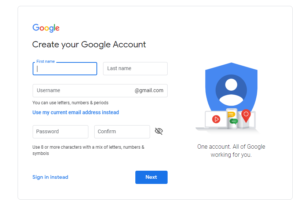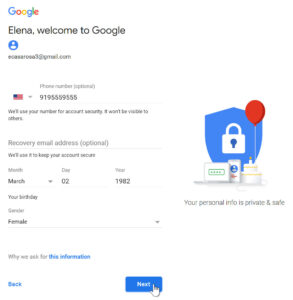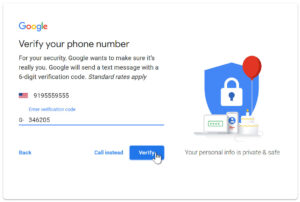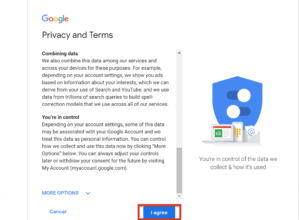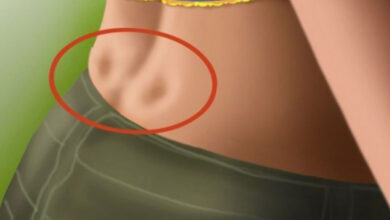چگونه ایمیل بسازیم
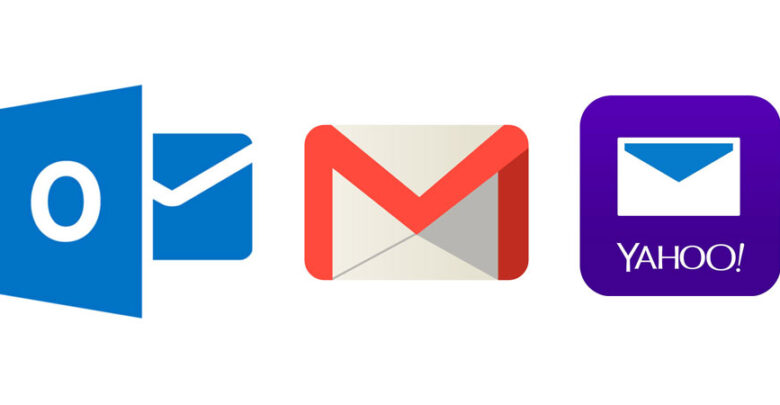
این آموزشی که برای ساخت ایمیل به شما خواهیم داد. برای تمامی سرویس های دیگر از جمله یاهو و.. یکسان بوده و میتوانید برای ساختن یک حساب کاربری از این مراحل استفاده کنید. زیرا تفاوتی در نحوه راه اندازی آن وجود ندارد. ما برای شما آموزش ساختن حساب کاربری در جیمیل را آماده کرده ایم که یک سرویس بر پایه ایمیل میباشد. که به وسیله شرکت گوگل توسعه و گسترش پیدا کرده است. کاربران با ساخت حساب کاربری جیمیل، یک گیگابایت فضای ذخیرهسازی پیام را در اختیار خواهند گرفت. هرچند جیمیل قابلیت و کارایی بسیار بیشتری دارد و این ویژگیها توانسته محبوبیت آن را در میان کاربران، افزایش دهد. و قطعا میدانید که امروز برای انجام بیشتر کار ها به صورت آنلاین از جمله خرید اینترنتی، بورس، داشتن حساب کاربری در شبکه های مجازی و …به یک ایمیل شخصی نیازمند هستید.
چگونه Gmail بسازیم؟
ساخت یک حساب کاربری جیمیل، نیازمند است که چند مرحله طی شود و بعضی اطلاعات ثبت شود. سایت ازدیدما ساخت یک حساب کاربری جیمیل را گامبهگام به شما آموزش خواهد داد به آسانی و راحتی در چند گام همراه ما شوید.
گام اول:
ابتدا مرورگر خود را باز کنید، و وارد وب سایت جیمیل شوید. شما میتوانید این کار را با تمام مرورگرها در گوشی، کامپیوتر یا مک انجام دهید.
گام دوم:
سپس روی گزینه ایجاد یک حساب کاربری (Create an Account) کلیک میکنید؛ یک گزینه قرمز در صفحه وب سایت جیمیل که در گوشه سمت راست قسمت بالا قرار دارد. این گزینه هنگامی که تاکنون با مرورگر خود وارد حساب کاربری جیمیل نشده باشید، نمایش داده میشود. اگر که از قبل در یک حساب کاربری جیمیل وارد شدهاید، روی تصویر پروفایل کلیک کنید و گزینه افزودن حساب کاربری (Add Account) را به طور مجدد انتخاب کنید. سپس روی گزینه Use another Account و سپس Create Account کلیک کنید.
گام سوم:
در Name، حتما نام خود را وارد کنید.
گام چهارم:
در کادر دوم که پایین کادرهای First Name و Last Name میباشد، باید یک نام کاربری اختصاصی انتخاب کنید و قرار دهید؛ این نام اختصاصی بهعنوان آدرس ایمیل شما شناخته میشود. اگر که نام موردنظرتان را برای حساب کاربری وارد کردید، ولی یک خطا ظاهر شد، آگاه باشید که نام موردنظر شما بوسیله کاربران دیگر از قبل مورد استفاده قرار گرفته است. و دیگر امکان تأیید مجدد آن وجود ندارد. روشن است که دو شخص نمیتوانند یک آدرس داشته باشند و این خطا هم به این دلیل ظاهر میشود.
گام پنجم:
در ادامه باید رمز عبور حساب کاربری جیمیل خود را قرار دهید و در آخر، تأیید کنید. در کادر Password، رمز عبور خود را وارد کنید و در فیلد Confirm، باید به طور مجدد آن را برای تأیید وارد کنید. توجه داشته باشید که رمز عبور جیمیل، شامل حداقل ۸ کاراکتر میشود. و باید حاوی کلمات کوچک، کلمات بزرگ، اعداد و کاراکترهای مخصوص باشد تا به این صورت، بشود گفت از امنیت بسیار قوی برخوردار میباشد.
گام ششم:
به روی گزینه Next کلیک کنید؛ یک گزینه به رنگ آبی که در سمت راست قسمت پایین مشاهده میکنید.
گام هفتم:
از مراحل مهم در ساخت جیمیل را میتوان وارد کردن شماره تلفن میباشد. در صورتی که میتوانید از آن عبور کنید، اما پیشنهاد میکنیم شماره تلفن خود را برای مواقع ضروری، وارد کنید. برای این عمل، اول پیش شماره کشور خود را مشخص کرده و پس از آن شماره تلفن را وارد کنید. دلیل اصلی وارد کردن شماره تلفن هنگام ثبتنام و ساخت جیمیل، رعایت موارد امنیتی میباشد و برای سایر کاربران، نمایش داده نمیشود.
گام هشتم:
سپس میتوانید آدرس یک ایمیل دیگر را با هدف ریکاوری، وارد کنید. در پایین کادر شماره تلفن، امکان وارد کردن یک آدرس ایمیل دیگر به منظور بازیابی حساب کاربری جدید، وجود دارد. اگر که پسورد جیمیل خود را فراموش کنید، این آدرس ایمیل میتواند برای ریکاوری پسورد جیمیل، گزینه خوبی باشد. هرچند شما میتوانید آدرس ایمیل را هم مشابه شماره تلفن، وارد نکنید، اما شدیدا توصیه ما به شما این است که این کار را برای مواقع ضروری انجام دهید.
گام نهم:
از منوی کادرها برای قرار دادن ماه و تاریخ تولد خود، استفاده کنید. بعضی از سرویسهای گوگل نیازمند دانستن تاریخ دقیق تولد میباشند و وارد کردن تاریخ دقیق، اهمیت بسزایی دارد.
گام دهم:
از دیگر بخشهایی که زمان ساخت حساب کاربری جیمیل خواهید دید، بخش مربوط به تعیین جنسیت میباشد. جنسیت خود را برای مذکر و مونث به این صورت با انتخاب گزینههای Male و Female اعلام کنید.
گام یازدهم:
گزینه Next را که با رنگ آبی در قسمت پایین صفحه میباشد، انتخاب کنید.
گام دوازدهم:
گزینه ارسال (Send) را که با رنگ آبی در پایین صفحه میباشد، انتخاب کنید. اگر که شماره تلفن خود را وارد کرده باشید، یک پیامک برای شما ارسال میشود تا به این صورت، احراز هویت انجام شود.
گام سیزدهم:
کد احراز هویت که توسط گوگل و بوسیله پیامک برای شما ارسال شد را در کادر ، وارد کرده و گزینه Verify را انتخاب کنید.
گام چهاردهم:
در ادامه باید میان گزینههای Yes ،I am In یا Skip یکی را انتخاب کنید. اگر که قصد دارید شماره تلفن بیشتری را وارد کنید، روی گزینه اول و در غیر این صورت، گزینه دوم را تأیید بفرمایید.
گام پانزدهم:
در صورتی که صفحه حریم خصوصی (Privacy and Terms Policy) را مطالعه کنید، با اطلاعاتی که گوگل جمعآوری و استفاده میکند، آشنا میشوید.
گام شانزدهم:
به سمت پایین صفحه بروید و گزینه I Agree را انتخاب کنید؛ این گزینه با رنگ آبی در پایین بخش موردنظر قرار دارد. هنگامی که تأیید نهایی انجام دهید، بهصورت مستقیم وارد حساب کاربری جیمیل خود خواهید شد.